19/09/2019 Apple Inc 推出了適用於兼容 iPhone 和 iPad 觸控機型的 iOS 13 更新。蘋果官方已經表示,您需要 iPhone 6S 或更新版本、iPad Air 2 或更新版本,以及新的 iPad mini 4 或更新版本,或者 iPod touch 第 7 代才能免費獲得 iOS 13 更新。
或者我們可以說任何能夠運行 iOS 12 的設備都可以運行最新的 iOS 13。 隨著軟件更新側重於性能改進,Apple 建議所有符合條件的用戶更新到 iOS 13。
好吧,新的iOS 13軟件更新帶來了許多新功能,包括專用的黑暗模式,它將 UI 的背景變成深黑色或灰色。在 OLED iPhone 上,暗模式將有助於延長電池壽命。新的滑動鍵盤,改進的照片應用程序、提醒事項、郵件、音樂等。
還專注於性能和質量改進,最重要的是,有了 iOS 13,一切都會變得更快,從使用面容 ID 解鎖(速度提高 30%)和應用程序下載量將減少 50%,更新將減少 60%。應用程序在 iOS 13 中的啟動速度將提高兩倍,等等。
儘管 Apple 專注於 iOS 13 的底層改進,但 iOS 13 提供的一長串新功能使其成為令人印象深刻的 iOS 新版本。
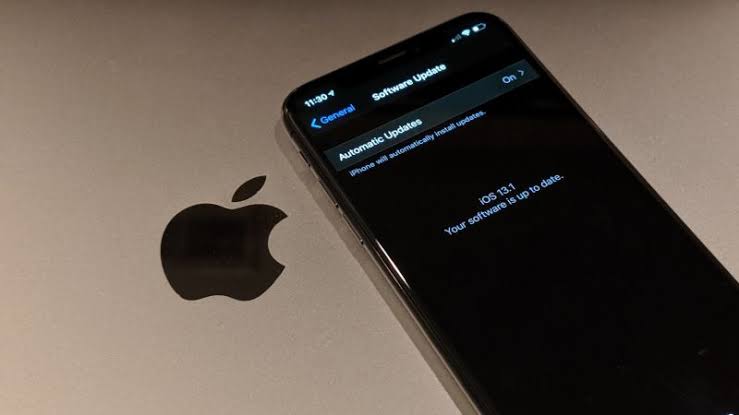
Contents
iOS 13 兼容設備
與 iOS 13 兼容的設備列表很長。但是,簡而言之,它將支持自 2014 年以來推出的所有 iOS 設備。新的 2019 年 iPhone 11 也包含在列表中。
將運行 iOS 13 的 iPhone 是 iPhone 11、iPhone 11pro、iPhone 11pro max、iPhone X、iPhone XS、XS Max 和 XR、iPhone 8 Plus、iPhone 8、iPhone 7、iPhone 7 Plus、iPhone 6S 和 6S Plus 以及iPhone SE。
iPhone 5S(及更早版本)、iPhone 6/6 Plus、iPad Mini 2、iPad Mini 3、iPad Air (2013) 將不兼容新的 iOS 更新。這意味著這些設備不會收到最新的 iOS 13 更新。
| 支持 IOS 13、IPADOS 13 的設備 | |
| iPhone XS | 12.9 英寸 iPad Pro |
| iPhone XS Max | 11 英寸 iPad Pro |
| iPhone XR | 10.5 英寸 iPad Pro |
| iPhone X | 9.7 英寸 iPad Pro |
| iPhone 8 | iPad(第 6 代) |
| iPhone 8 加 | iPad(第五代) |
| iPhone 7 | iPad Mini(第 5 代) |
| iPhone 7 加 | iPad 迷你 4 |
| iPhone 6S | iPad Air(第三代) |
| iPhone 6S Plus | iPad Air 2 |
| iPhone SE | iPod Touch(第 7 代) |
iOS 13 將適用於 iPhone 6s 和更新機型,一直到 iPhone XS Max 和最新款 iPhone 11。
如何更新到 iOS 13
最新的 iPhone 11、iPhone 11pro、iPhone 11pro max 預裝了 iOS 13,但在這裡我們將看看如何在較舊的 iPhone 和 iPad 上安裝 iOS 13。
為 iPhone 和 iPad 上的 iOS 13 更新做好準備
- 最重要的是在新更新發生之前備份設備
- 檢查並確保您的設備與最新的 iOS 13 兼容。
- 確保有足夠的存儲空間可用於 iOS 13 更新
- 此外,最好更新設備上的所有 iOS 應用程序,以便它們是新的,並且更有可能與最新的 iOS 版本兼容。
- 還要確保您有穩定的互聯網連接或連接 WiFi 網絡,以便從蘋果服務器順利下載 iOS 13 更新文件。
- 如果您設備的電池電量低於 50%,則需要在更新期間將其插入充電器。
獎勵:記住您的 iPhone 密碼
升級到 iOS 13 後,您的手機將重新啟動,並且可能需要您的屏幕密碼才能解鎖 iPhone。因此,請始終記住您的設備屏幕密碼,否則安裝更新後您將被鎖定在設備之外。您還應該記住您的 iCloud 密碼和 Apple ID。如果更新後丟失文件,您可以從 iCloud 備份中恢復文件。
新更新發生前的備份設備
您可以選擇通過 iCloud 或通過 PC 或 Mac 上的 iTunes 備份 iPhone、iPad 或 iPod Touch 上的數據。在下載 iOS 13 之前,請按照以下步驟備份您的所有數據。
- 將您的設備連接到 Wi-Fi 網絡。
- 打開 Settings,選擇您的姓名並點擊
- 輕點“ iCloud 備份”。(對於 iOS 10.2 或更早版本的用戶,請點按 備份)。
- 此外,請確保 iCloud 備份 已打開。
- 點按 立即備份。
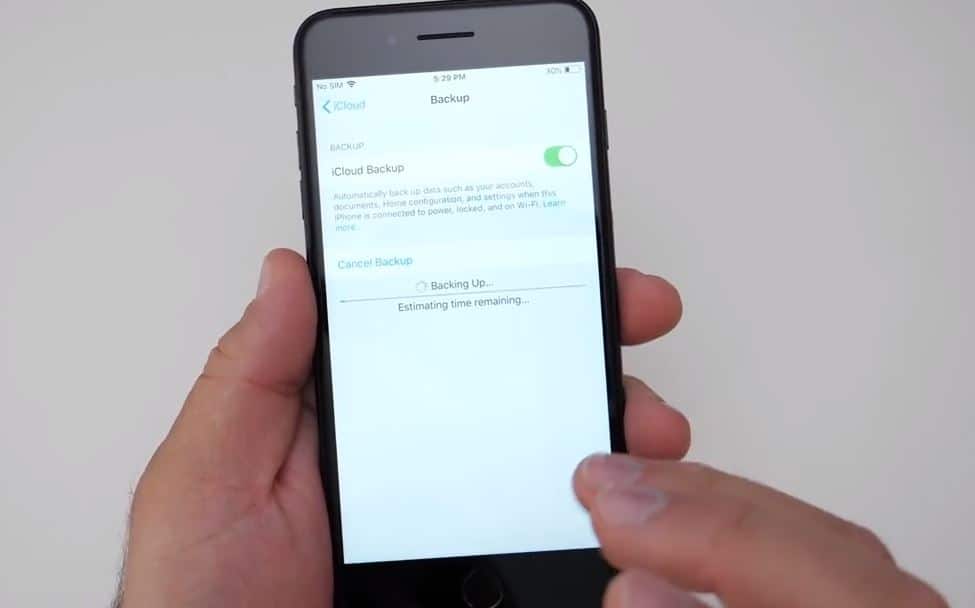
您還應該確保檢查備份已完成。您可以通過打開 設置, 點擊您的姓名,轉到 iCloud > iCloud 存儲 > 管理存儲 並從列表中點擊您的設備來執行此操作。
如果您選擇使用計算機備份您的設備,您可以通過 iTunes 使用內置備份功能。
以下是使用 iTunes 備份 iPhone、iPad 或 iPod Touch 的方法:
- 確保您的 iTunes 已更新到最新版本,打開它並插入您的 iOS 設備。
- 如果消息要求您輸入設備密碼或信任此計算機,請按照屏幕上的步驟操作 。
- 選擇您的 iPhone,我墊或iPod 觸摸 當它出現在iTunes中。
- 您可以通過選擇加密並創建密碼來保存 iOS 設備或 Apple Watch 中的健康和活動數據 。
- 如果您不想保存您的健康和活動數據,您只需點擊立即備份。
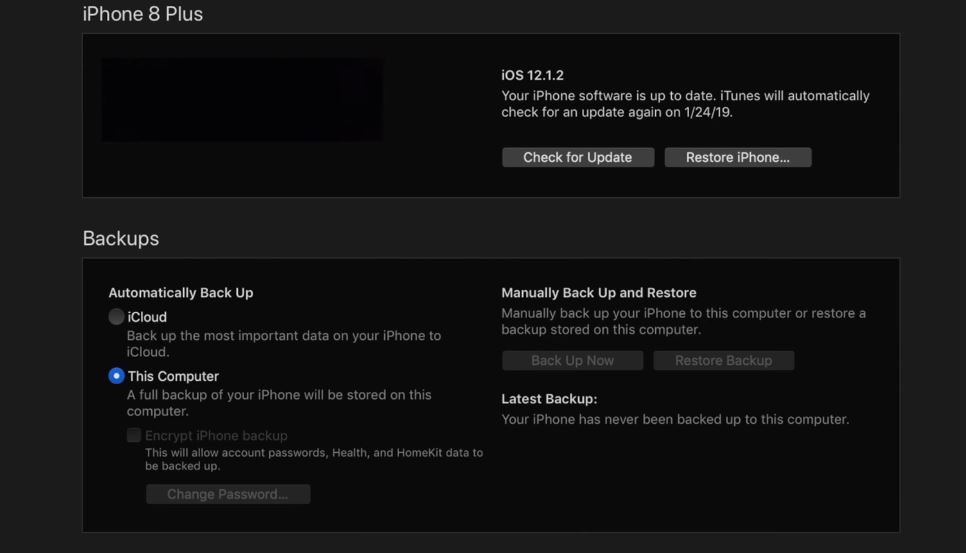
該過程完成後,您可以通過單擊 iTunes首選項 > 設備(在 Mac 上)或 編輯 > 首選項 > 設備 (在 PC 上)來檢查備份是否成功完成 。
下載並安裝 iOS 13
獲取 iOS 13 的最簡單方法是將其直接安裝在您要更新的 iPhone、iPad 或 iPod Touch 上。
- 前往 “設置”>“通用”>“軟件更新”。
- 這將開始在您的 iOS 設備上檢查新更新的過程。
- 一旦 iOS 13 可用於您的設備,應出現有關 iOS 13 的通知,您可以點擊下載並安裝。
- 當您看到 Apple 的關於新軟件包及其功能的條款和條件時,點擊 同意。
- 這可能需要一段時間,在此期間您將無法使用您的設備,因此如果您想推遲到更方便的時間,請點擊今晚安裝或稍後提醒我。
注意:下載速度取決於您的 Internet 連接速度。此外,這裡值得注意的是,您需要 Wi-Fi 連接才能開始下載過程,因為 Apple 不允許通過移動數據下載 iOS。
如何修復無法安裝 iOS 13 更新錯誤?
- 點擊設置 > 啟用飛行模式。
- 關掉你的 iPhone。
- 大約 30 秒後,將其重新打開並禁用飛行模式。
- 接下來,嘗試像往常一樣使用“設置”>“常規”>“軟件更新”來更新您的 iPhone。
使用 iTunes 更新 iOS 13
如果您願意,可以使用 iTunes 從計算機下載並安裝 iOS 13。就是這樣:
- 確保您擁有 最新版本的 iTunes
- 將 iPhone、iPad 或 iPod touch 連接到電腦。
- 打開 iTunes 並選擇您的設備。在 iTunes 13 中,單擊 iTunes 窗口右上角的設備圖標。
- 單擊 摘要 > 檢查更新。
- 單擊 下載和更新。
- 按照任何屏幕提示進行操作,例如在 iPhone 軟件更新屏幕上選擇下一步 ,然後 同意以下條款。
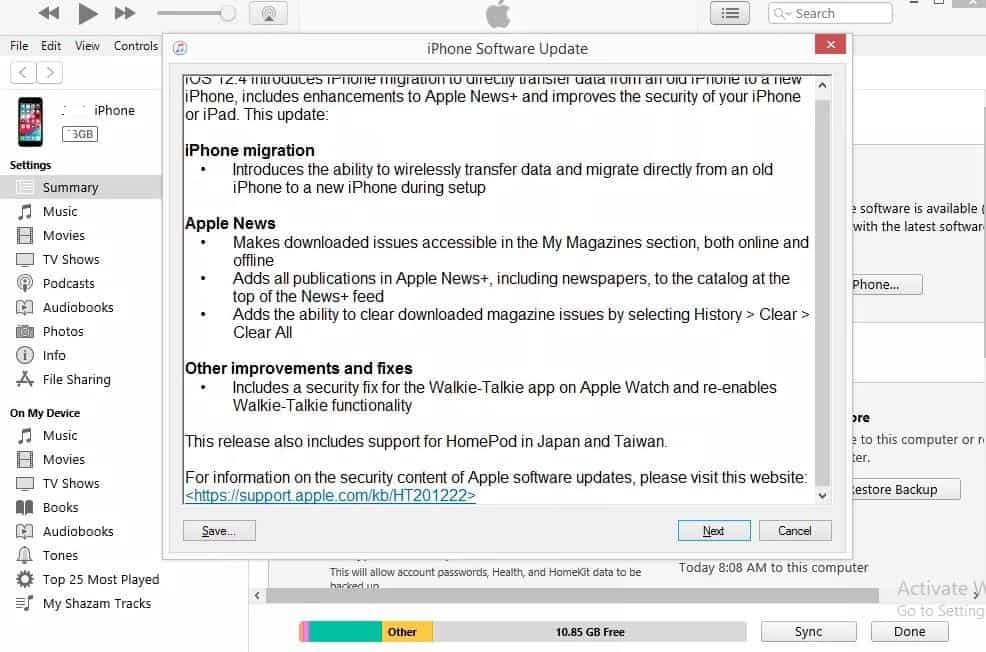
- iOS 13 更新過程將立即開始。等待 iTunes 下載 iOS 13 並將其安裝到您的 iPhone 或 iPad。
注意:您的設備會在 iOS 13 升級期間重新啟動,因此在它重新開機並且 iTunes 顯示它已完全更新之前不要拔下它。
iPad Mini 2更新iOS 13 常見問答
不幸的是,Apple並未允許iPad Mini 2更新至iOS 13。該公司已限制某些舊型號的iPad和iPhone不能升級至最新的iOS版本。
這是因為在蘋果的支援列表中,只有iPad Mini 4和更高版本的iPad Mini才能升級至iOS 13。以確保使用者有最佳體驗,Apple不會允許舊款的設備安裝可能無法完全兼容的軟件。
由於硬體限制和蘋果公司規定,真的沒有辦法將iPad Mini 2 更新至iOS 13。就算有壞分子保證他們有辦法讓您遙控更新,也請不要相信。那可能會增加您的設備被損壞、數據丟失或被駭客攻擊的風險。


![iOS 14 更新後 iPhone 無法開機? [4個解決方案]](https://oktechmasters.org/wp-content/uploads/2021/09/25142-iphone-wont-turn-on-after-update.jpg)

